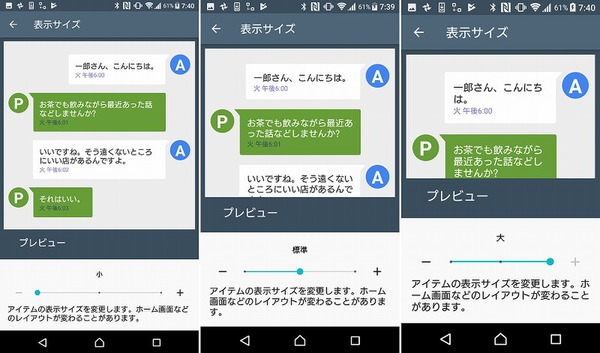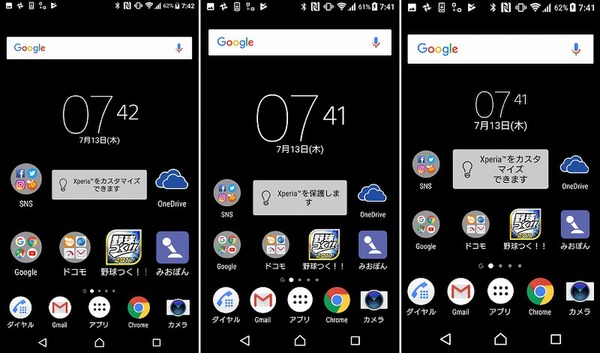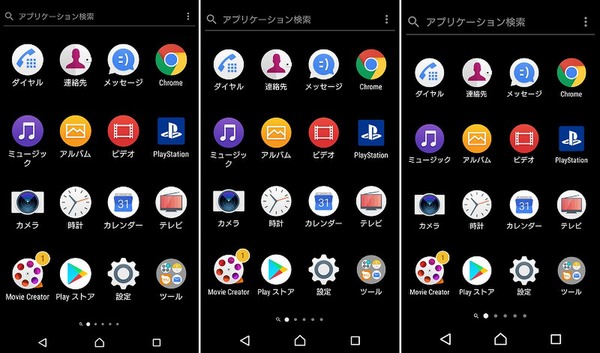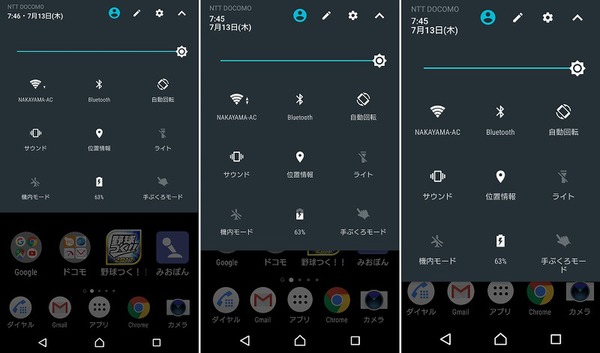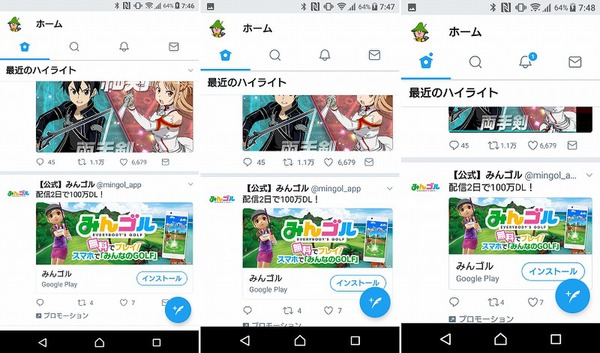前回は画面上の文字サイズを大きくして見やすくするテク(関連記事)を伝えましたが、実は最新モデルのXperiaなら、文字だけでなくアイコンや入力フォームなども大きくして表示する機能も用意されています。
設定方法は、設定→ユーザー補助へとアクセスし、「表示サイズ」をタップします。
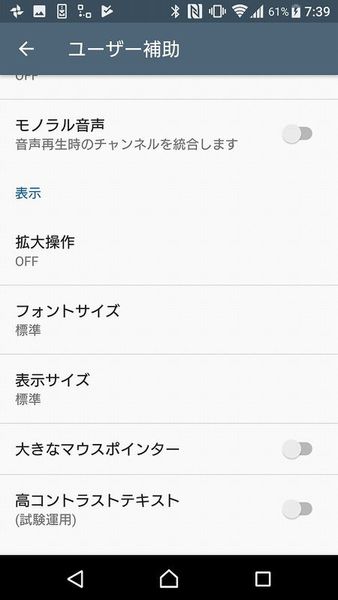
設定のユーザー補助に「フォントサイズ」と「表示サイズ」のふたつがある
表示サイズの変更は「小」、「標準」、「大」の3段階で、スライダーで調整可能。画面上部にはプレビューが表示されるので、どの設定がどれくらいの大きさになるのかわかりやすくなっています。
例えば表示サイズを変更すると、検索フォームの幅が広くなったり、時計ウィジェットのサイズがほかのアイコンの配置スペースに会わせてサイズが変わります。通知バーのアイコンも設定に合わせて大きくなっているのでより見やすくなります。また、クイック設定ツールのアイコンも大きくなるのでタッチ操作もしやすくなりますよ。
設定の変更はTwitterなど一部のアプリにも適用されます。アプリのアイコンなどが小さくて使いにくいと感じているユーザーは、表示サイズを変更してみましょう。
前回紹介したフォントサイズと組み合わせて使えば、文字やアイコンをかなり大きくできるので、小さな文字などが見えにくい人にはオススメです!
※Xperia XZ Premium SO-04J/Android 7.1.1で検証しました。
週刊アスキーの最新情報を購読しよう
本記事はアフィリエイトプログラムによる収益を得ている場合があります